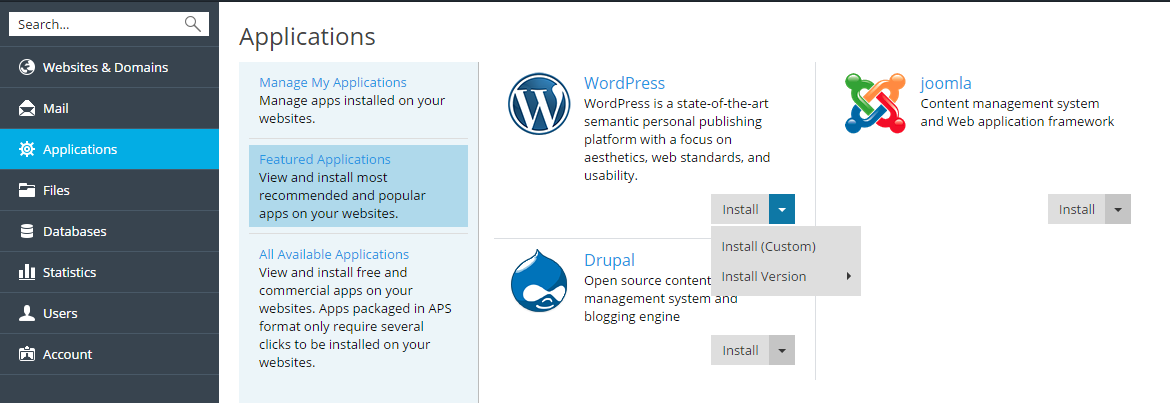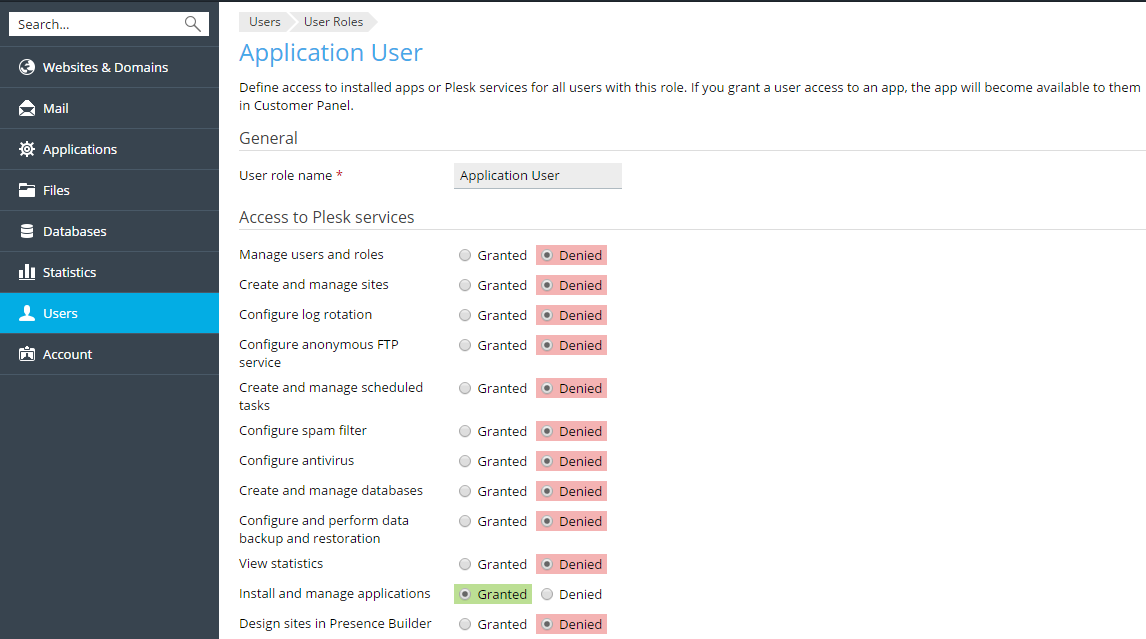Web 應用程式
您可以使用不同的 web 應用大幅度提升您網站的功能。安裝在網站上的應用程式可以執行許多工。例如,如果您是個人,可以通過部落格展示自己,或者進行線上存儲媒體檔。公司可以使用電子商務或 CRM web 應用將其業務上線。所有這些應用都可以從客戶面板的 應用程式 部分進行安裝。
一系列可用的應用由您的主機方案進行管控。例如,主機方案可能只包括免費的應用或根本沒有任何應用。欲瞭解更多有關可用應用的資訊,請聯繫您的主機提供商。
應用類型
有兩類 web 應用:
- 直接在您網站上安裝的應用(例如, WordPress 部落格平臺或 Joomla! 內容管理系統)。
- 在外部伺服器上安裝的由協力廠商提供的應用。
不管是何種安裝類型,應用都可能是 免費的 或 商業的 。商業應用需要許可證金鑰才能啟動並使用。
應用安裝和維護
安裝流程是完全自動化的,不需要任何特定技術。欲瞭解如何從客戶面板安裝 web 應用,請參閱 安裝應用 小節。
此外,應用管理也非常方便,因為可以直接在 Plesk 中更新或移除應用。而且可以直接存取在客戶面板中顯示的一些功能(無需登入該等應用)。例如,您可以直接從客戶面板添加 SugarCRM 使用者帳戶。此類應用功能是由該等應用提供的一項 服務 。
您安裝好應用後,若希望其他人也可以使用該應用,則可以向其他使用者帳戶授予對它的存取權限。若要開始管理應用,請參閱小節 管理應用 。
應用資料庫
如果應用需要資料庫,Plesk 則會在該應用的安裝過程中自動創建一個資料庫。要創建資料庫,Plesk 會使用 應用資料庫設定 (您可以在安裝應用時於 主要配置 部分( 顯示所有設定 連結)中更改該設定)。
- 資料庫名稱和應用將存儲資料庫的資料庫伺服器。
- Plesk 將用於存取應用資料庫的資料庫使用者驗證憑據。採用一個資料庫使用者可存取所有資料庫的方式可能比較便利。那麼,您可以創建一個通用的使用者帳戶並在安裝應用時指定該帳戶。欲瞭解更多,請參閱小節 管理資料庫使用者帳戶 。
請注意,如果您超過了您訂閱允許的最大資料庫數量,新的應用則不會創建資料庫。而是會在現有的資料庫中添加資料表,並給資料表名稱添加 首碼 。此類首碼更方便區分不同應用的資料表。例如,WordPress 應用將會給其資料表名稱添加 “ wpress_ ” 首碼。
存取應用
預設情況下,應用安裝好後,只有具備 所有者 角色的用戶才能使用。您可以通過調整許可權來設定應用供其他用戶使用。欲瞭解有關如何為其它用戶設定應用存取權限的詳情,請參閱小節 授予其他用戶存取應用許可權 。
應用和其他使用者帳戶
通過某些應用,您可以直接在 Plesk 中創建和管理使用者帳戶。例如,通過 SugarCRM 應用,您可以不用登入應用即可添加 SugarCRM 用戶。具有此類“帳戶服務”的所有應用都可以將其帳戶與 Plesk 訂閱(其他用戶)的用戶建立關聯。若要建立此類關聯,需要授予其它使用者存取該帳戶服務的許可權(如您授予對應用存取權限一樣的方式)。欲瞭解有關帳戶關聯的詳情,請參閱小節 連結應用和其它使用者帳戶 。
安裝 App
根據您的需要和專業技能水準,您可以選擇下列當中的一種方式安裝 app:
-
快速 。這是安裝 app 最簡單的一種方式。如果您選擇這種方式,Plesk 將執行典型安裝,安裝選定 app 的最新版本,Plesk 將使用 app 設定的預設值。例如,您的 Plesk 存取驗證憑據將被用作 app 管理員的驗證憑據。即使您選擇了快速安裝,某些 app 仍需要您填寫某些設定。
-
自訂 。通過此種方式,您可以自訂管理員驗證憑據和位址、安裝路徑等 app 安裝設定。特別是,如果您想關閉 app 的自動升級,您應該使用自訂安裝。
備註: 如果 safe_mode PHP 指令生效很多應用程式則無法正常運行。若要查看您的帳戶是否啟用了 safe_mode,請轉入 網站與域名 ,點按 PHP 設定 ,然後在 通用設定 部分中搜尋 safe_mode。如果啟用了 safe_mode,請將其關閉。如果您無法對 PHP 設定做更改,請聯繫您的提供商。
若要安裝 app,請如下操作:
-
轉到 應用程式 找到您需要的 app。
-
點按快速安裝的 安裝 按鈕或 安裝(自訂) 以實現自訂安裝。
-
(備選) 關閉 app 的自動升級。
如果您不想要自動更新 app,可以在安裝設定頁面取消勾選 當更新可用時自動更新此應用程式 選項。
-
(備選) 選擇 app 版本。
有時,您可能需要安裝 app 的某一個版本。例如,如果您計畫使用與最新 app 版本不相容的 app 擴展。在此情況下,點按 app 名稱 > 安裝版本 選擇您需要的版本。然後安裝 app。
管理應用程式
所有應用程式一般都會允許在客戶面板裡直接進行主要參數的配置。您可通過選擇 應用程式 > 管理我的應用程式 的清單裡應用程式來存取應用程式設定。您選擇一個應用程式後,可進行以下配置:
- 常規設定 。 這些是基礎設定(例如,管理員密碼),可在 更改設定 裡進行更改。
- 服務設定 。 如果一個應用程式通過服務的方式向 Plesk 提供部分功能,那麼您可對這些功能進行配置。如,SugarCRM 能夠讓您創建使用者帳戶,並提供此功能作為客戶面板裡的一項服務。在 可提供的服務 裡選擇了該服務後,您可查看所有的應用程式使用者帳戶並創建新的使用者帳戶 對於一些應用程式,您可把應用程式帳戶與其它使用者帳戶建立關聯。瞭解帳戶關聯的詳情,可參閱此節 連結應用程式與其它使用者帳戶 。
備註: 如果伺服器上安裝了 WordPress 工具包,建議用戶使用該工具包集中管理伺服器上的 WordPress 安裝實例。在此小節 “WordPress 工具包” 中瞭解更多資訊。
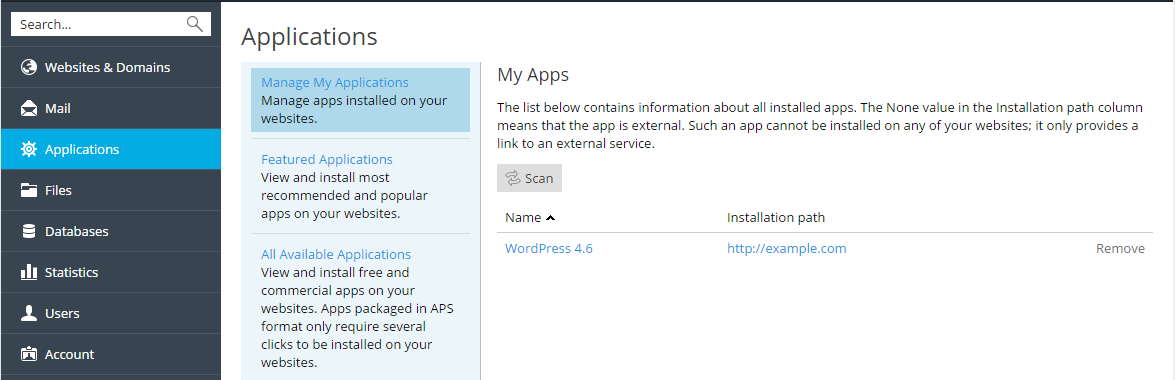
授權其它使用者存取應用程式
一個應用程式安裝後,預設只有 所有者 角色的使用者才能存取該應用程式。如要允許其他訂閱使用者存取該應用程式:
-
可在 用戶 > 用戶角色 裡授權某個用戶群組存取該應用程式。
-
必須把您選擇的用戶添加到該群組裡。
一旦您允許使用者存取應用程式,進入該應用程式的連結就會出現在他們的 網站與域名 頁面上相應的網站名稱下。注意 您可把對應用程式的存取權限僅限於使用者群組 ,因此您還應該修改現存群組的許可權,或創建新的群組,然後分配用戶給該群組。
應用程式管理員預設是一個擁有 所有者 角色的訂閱用戶。該用戶不僅可以從 網站與域名 頁存取應用程式,還可以安裝與管理一個訂閱裡的應用程式。因此,他們的介面還有其他的 應用程式 頁面。您可通過授予 安裝與管理應用程式 許可權到他們的角色( 用戶 > 用戶角色 )裡來向其他訂閱用戶提供同樣的管理許可權。這給予了用戶完全的管理存取訂閱內 所有 應用程式的許可權。除了管理員,擁有該許可權的使用者可通過客戶面板裡的 應用程式 部分安裝、配置、更新與移除應用程式。
連結應用程式與其它使用者帳戶
一些應用程式可讓您創建並管理使用者帳戶而無需登入該應用程式。如果一個應用程式可提供此類 帳戶服務 ,您可連結 Plesk 訂閱的使用者與應用程式裡的帳戶。如要執行此關聯:
- 組織使用者進入某個群組( 用戶 > 用戶角色 )。
- 授權一個群組許可權:
- 公共存取. 如被授權,該群組的所有用戶都可通過 首 頁上的連結存取該應用程式。
- 注意,如果您拒絕 個人存取 許可權,該應用程式將自動移除與該群組建立關聯的所有帳戶。 如被允許, 該應用程式將自動為該群組的所有用戶創建帳戶 。之後,用戶的 網站與域名 頁上將包含允許登入應用程式裡個人帳戶的其他連結。注意,如果您拒絕 個人存取 許可權, 該應用程式將自動移除與該群組建立關聯的所有帳戶 。
更新應用程式
自動更新
預設情況下,Plesk 會安裝應用程式的最新可用版本,並在更新的版本可用時立即進行更新。但是,更新一個應用程式可能會很大程度上改變其功能:例如,為特定的應用程式版本開發的外掛程式或擴展可能與更新的版本不相容。因此,您可能想要關閉某個應用程式的自動更新。
若要打開或關閉自動更新:
- 請轉到 應用程式 > 管理我的應用程式 ,並點按應用程式的名稱。
- 按一下 更改設定 。
- 選擇或取消選擇該選項 當更新可用時自動更新此應用程式 選項。
手動更新
如果您禁用了應用程式的自動更新,通過添加 可用更新 連結(在 應用程式 > 管理我的應用程式 中的應用程式名稱下),Plesk 將會向您通知更新的可用版本。點按該連結查看新版本,並決定是否更新應用程式或保持原版本。
使用 Composer 管理 PHP 項目依賴
Composer 是一個幫助查找、安裝和更新 PHP 項目所依賴的 library 包的工具。Library 會安裝在項目的根目錄中。Composer 工具可作為 Plesk 一部分進行獲取。您不需要手動在您的項目中安裝 Composer。Plesk 會每週一次安裝 Composer 的更新。
Composer 會使用兩個檔存儲項目所需的一系列模組。
-
composer.json- 列出您項目直接依賴的 library。添加文件
composer.json到您項目的根目錄中並指定包。您可以使用 『composer init'命令創建composer.json。 -
composer.lock- 列出composer.json中的 library 直接和間接依賴的所有 library,從而包含項目所需的所有 library。
欲瞭解更多資訊,請參閱 Composer 文檔: https://getcomposer.org/doc/ 。
Plesk 支援通過兩種方式使用 Composer:
-
通過命令列。請參閱 Composer 文檔獲取相關說明。
備註: 使用正常環境(非 chrooted)。
-
通過 網站與域名 > 應用程式 。請參看下面的說明。
通過 UI 使用 Composer 管理 PHP 項目依賴
若要找到帶有 composer.json (您可以用於管理依賴)的所有應用程式,可以點按 掃描 (在 網站與域名 > 應用程式 中)。這些應用程式將會在 應用程式 部分中的清單裡出現。下面描述的命令只能用於帶有 composer.json 檔的應用程式。
安裝依賴
若要安裝您項目所需的所有模組,請依次點按 網站與域名 > 應用程式 > 管理我的應用程式 > 點按清單中應用程式的名稱 > 安裝依賴 。
更新依賴
若要更新模組依賴,請依次點按 網站與域名 > 應用程式 > 管理我的應用程式 > 點按應用程式名稱 > 更新依賴 。
編輯依賴
編輯配置 按鈕會在用於手動編輯的 Plesk 代碼編輯器中打開 composer.json 。
從您的應用程式中移除依賴管理
當您點按 移除 時, 應用程式則不再出現在 我的應用程式 中的應用程式清單裡。但是, composer.json 和 composer.lock 檔仍保留在應用程式目錄中,因此您可以通過點按 掃描 將應用程式添加到清單中。